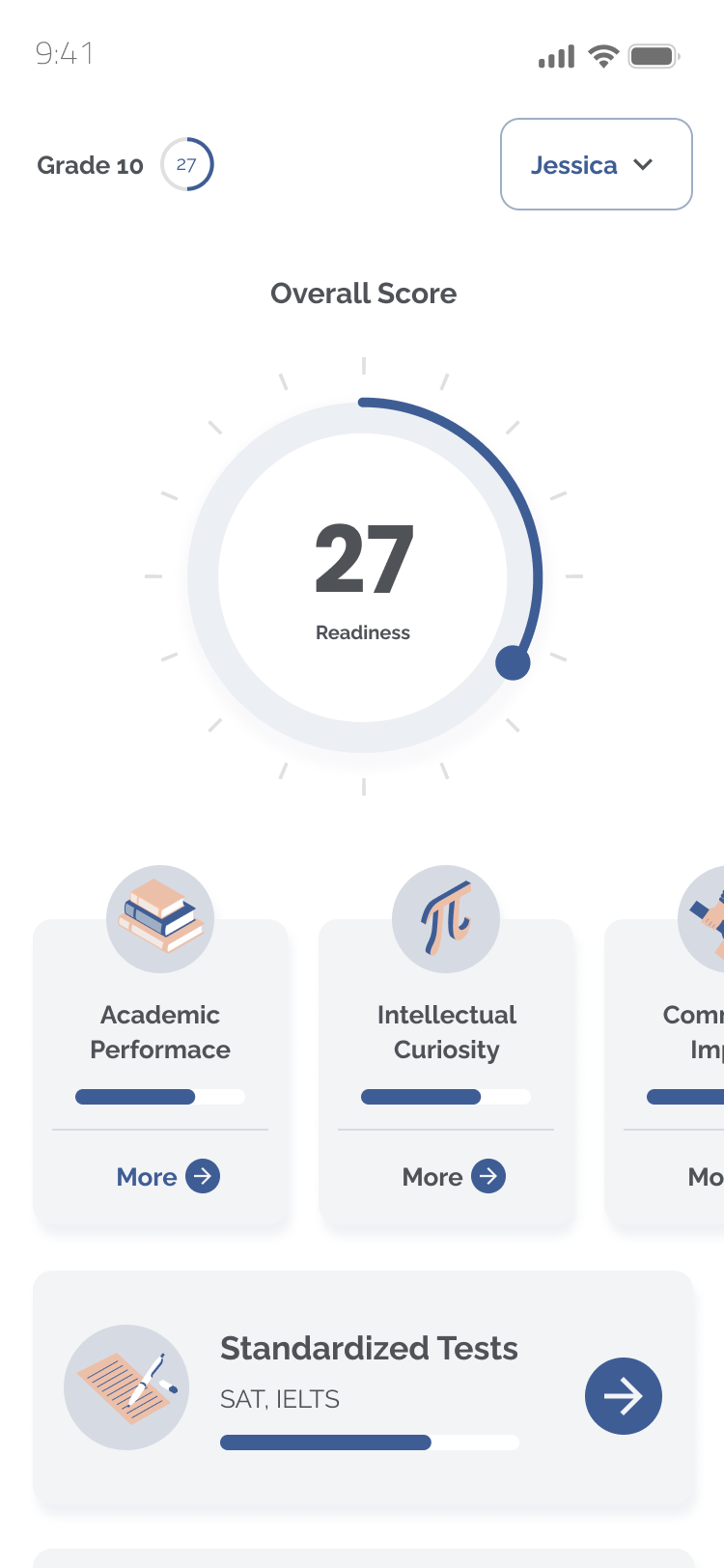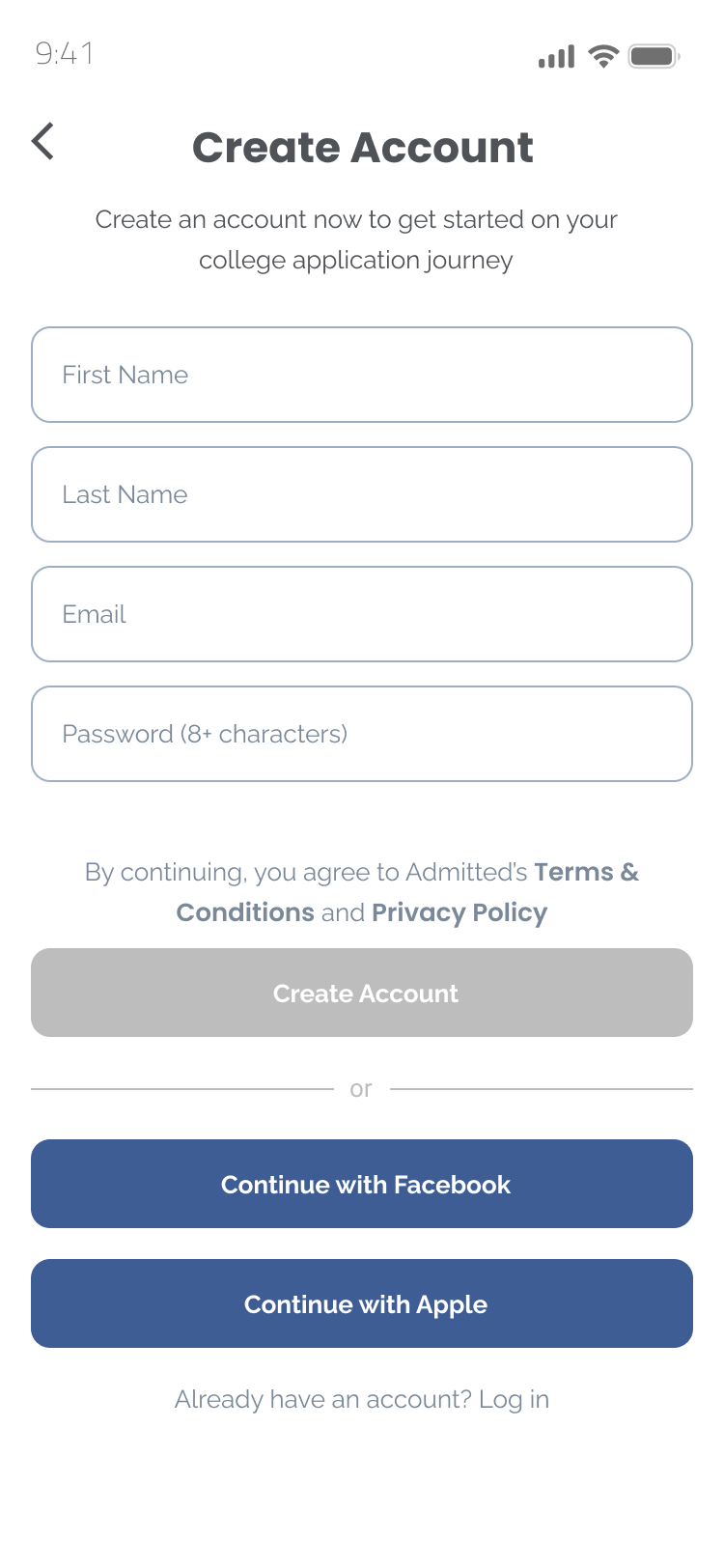
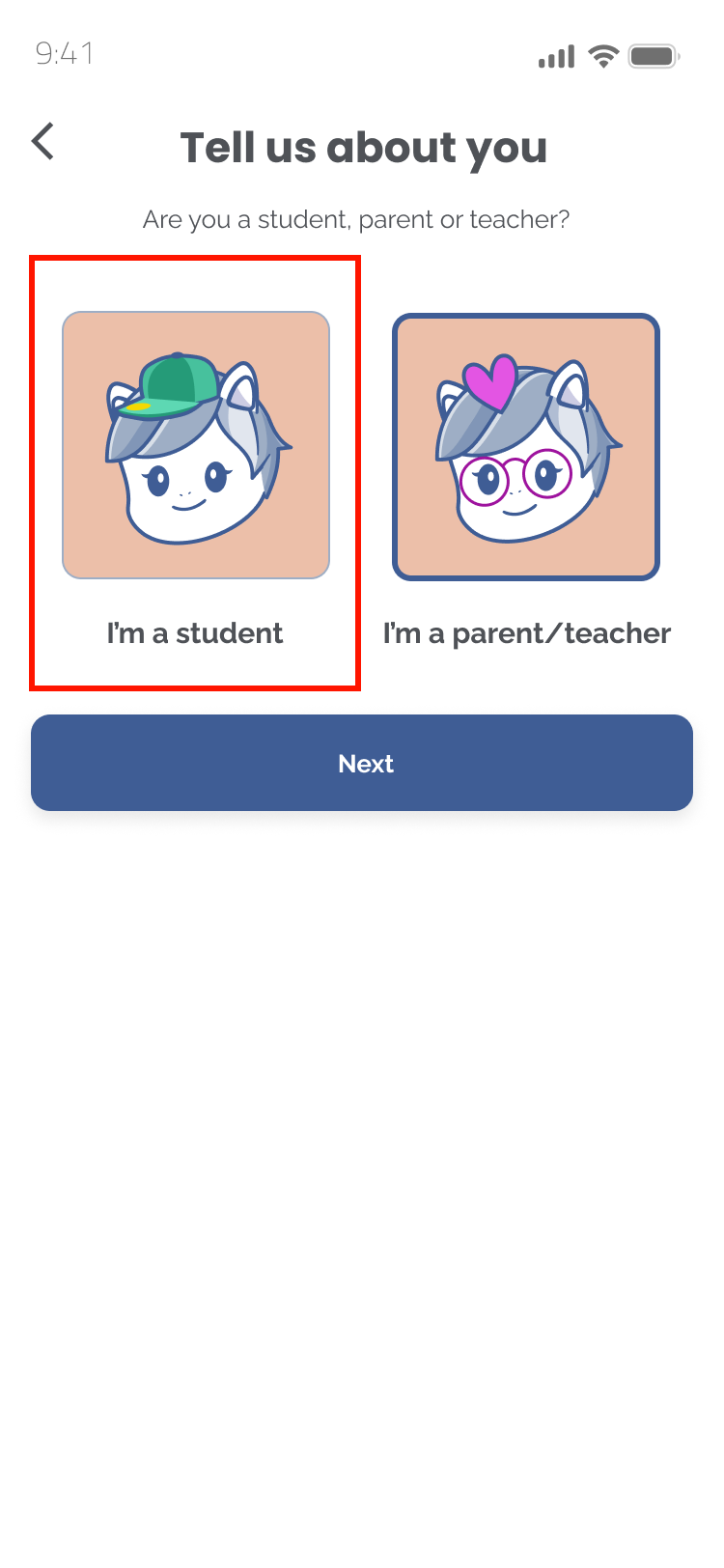
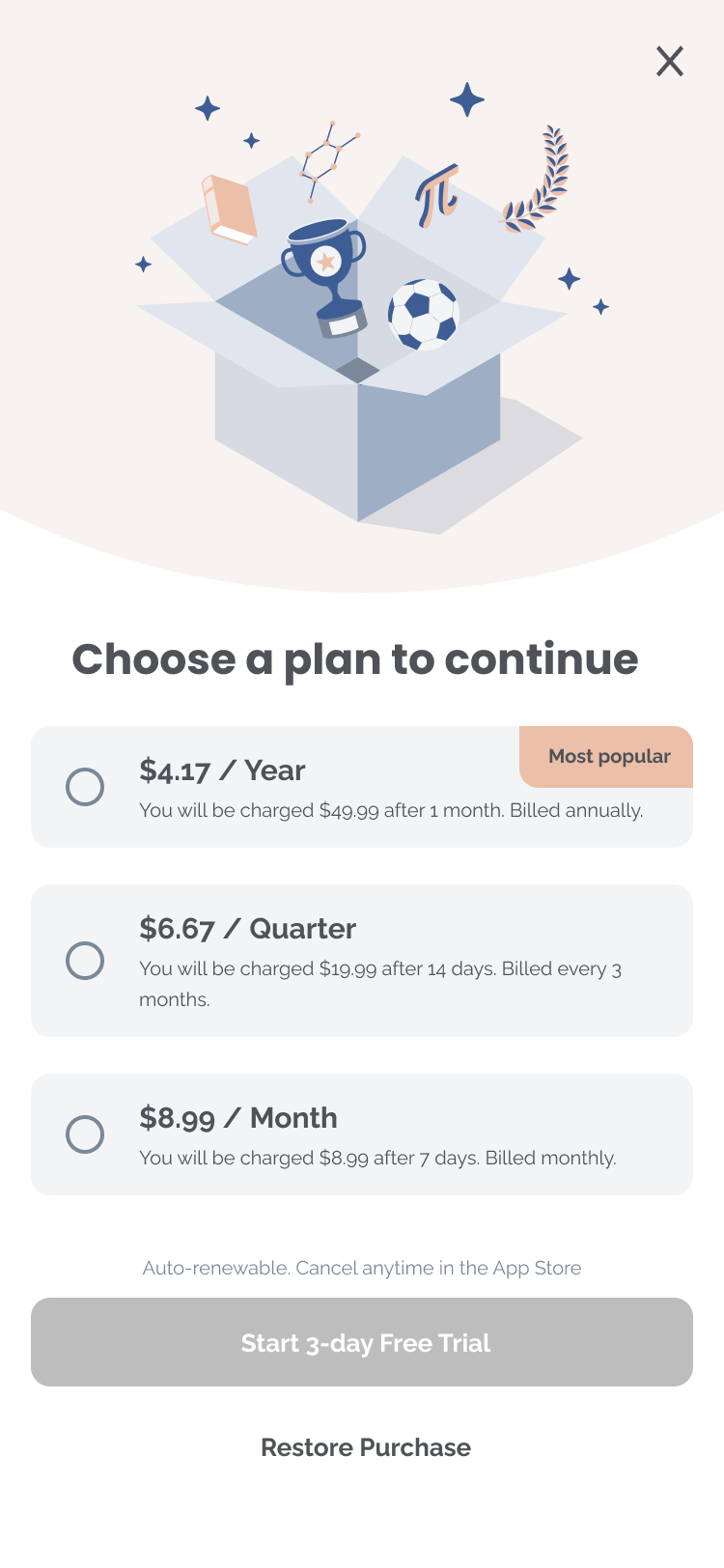
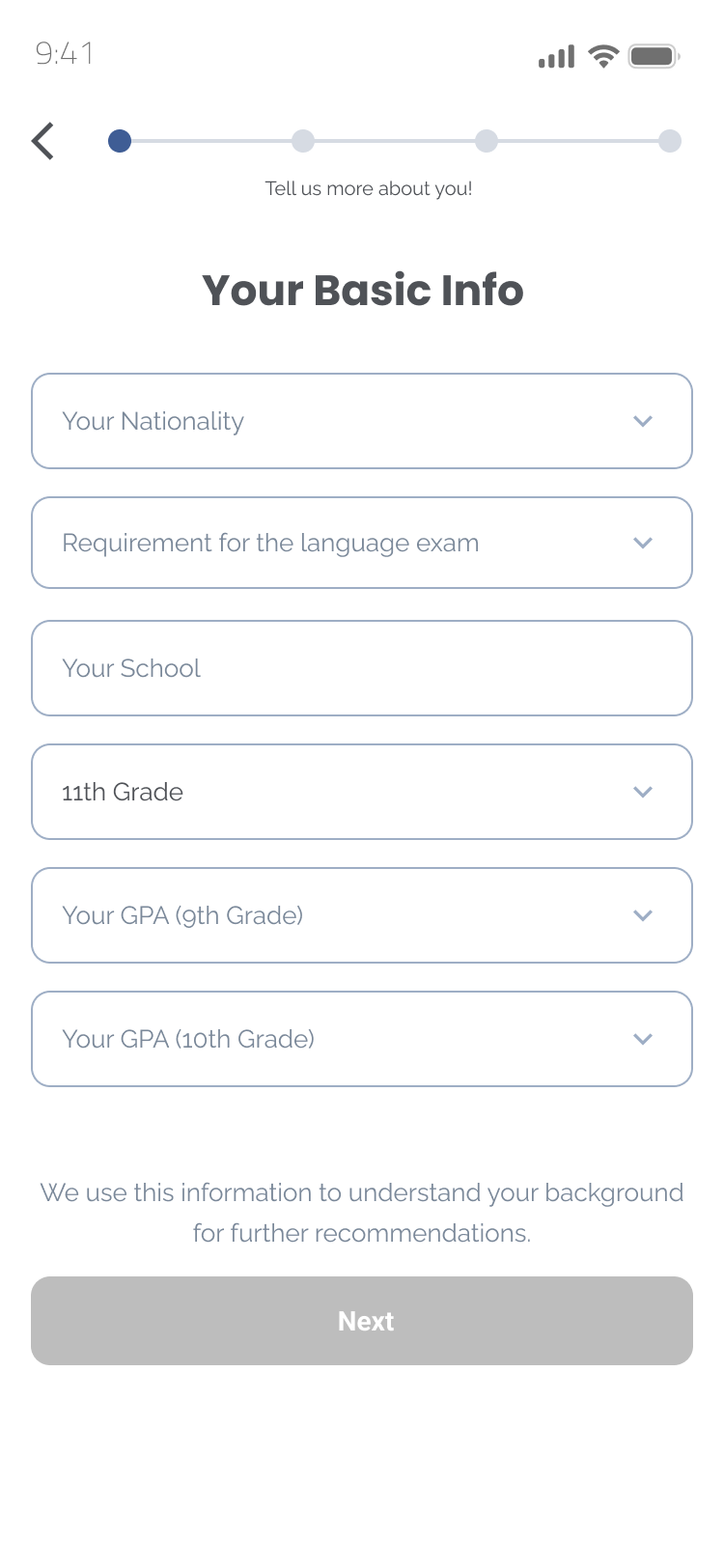
国籍、学校、学年、成績
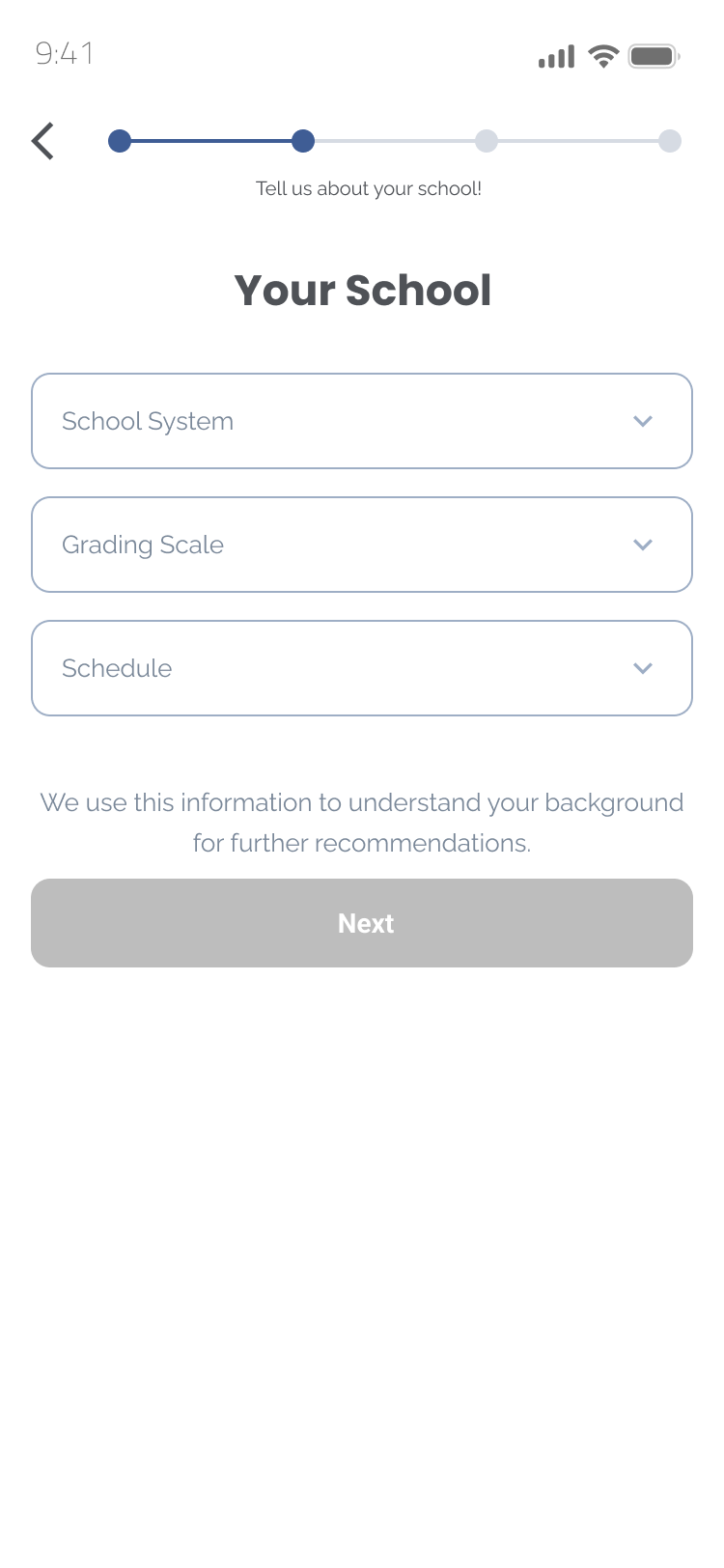
学校制度、成績評価基準、スケジュールなど
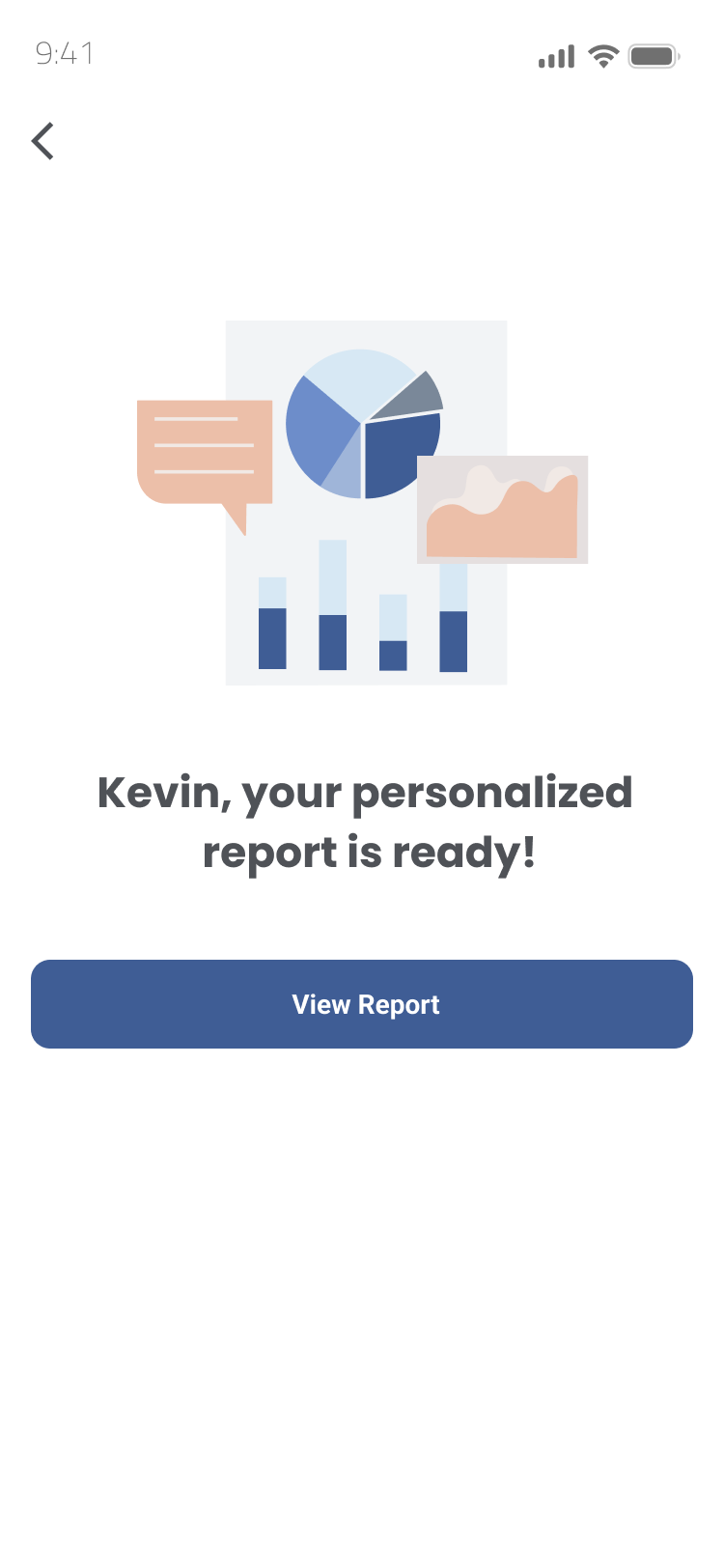


GPA、科目の成績、課外活動、受賞歴、標準化テストの成績を記録する



ターゲット (Target)、リーチ (Reach)、セーフティ (Safety) スクールを表示するには、左にスワイプし、下にスクロールする












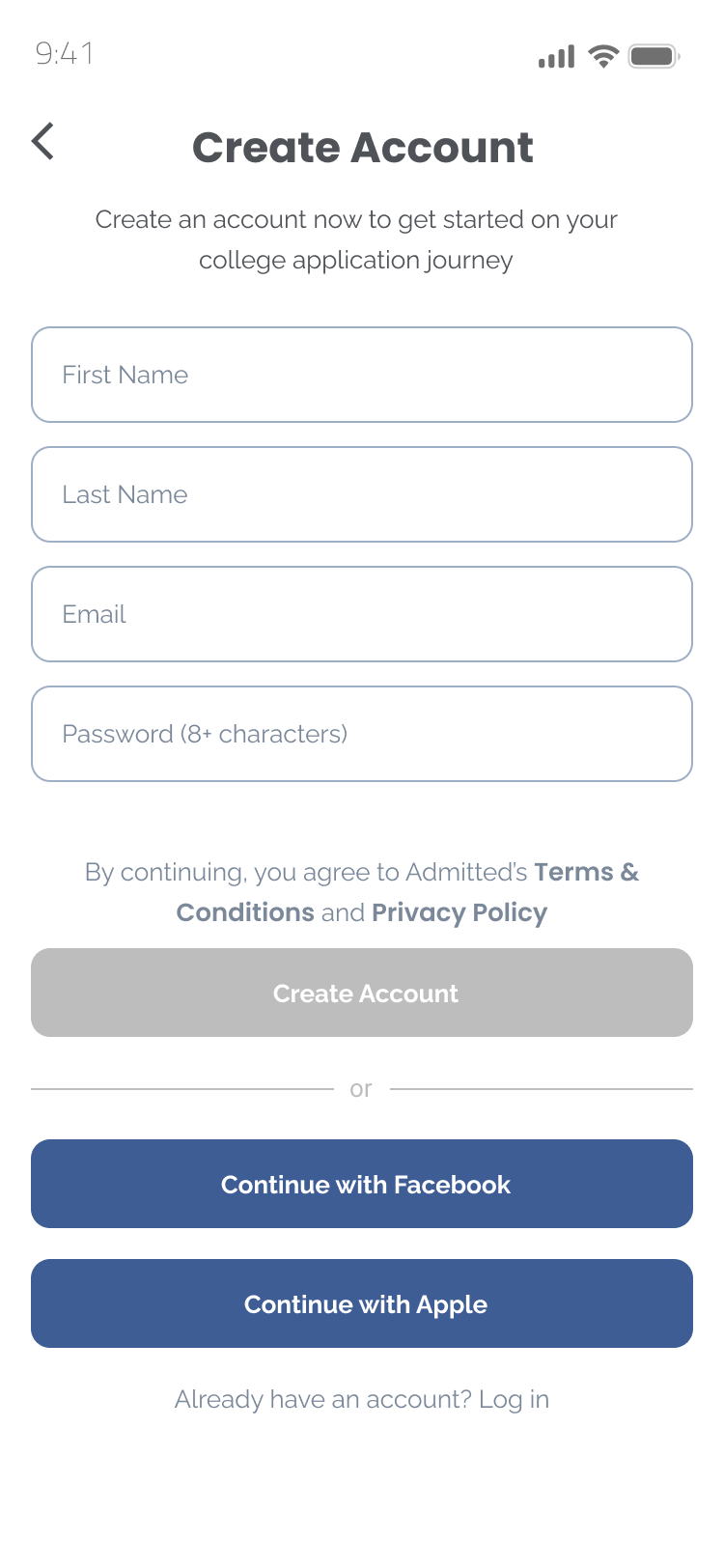
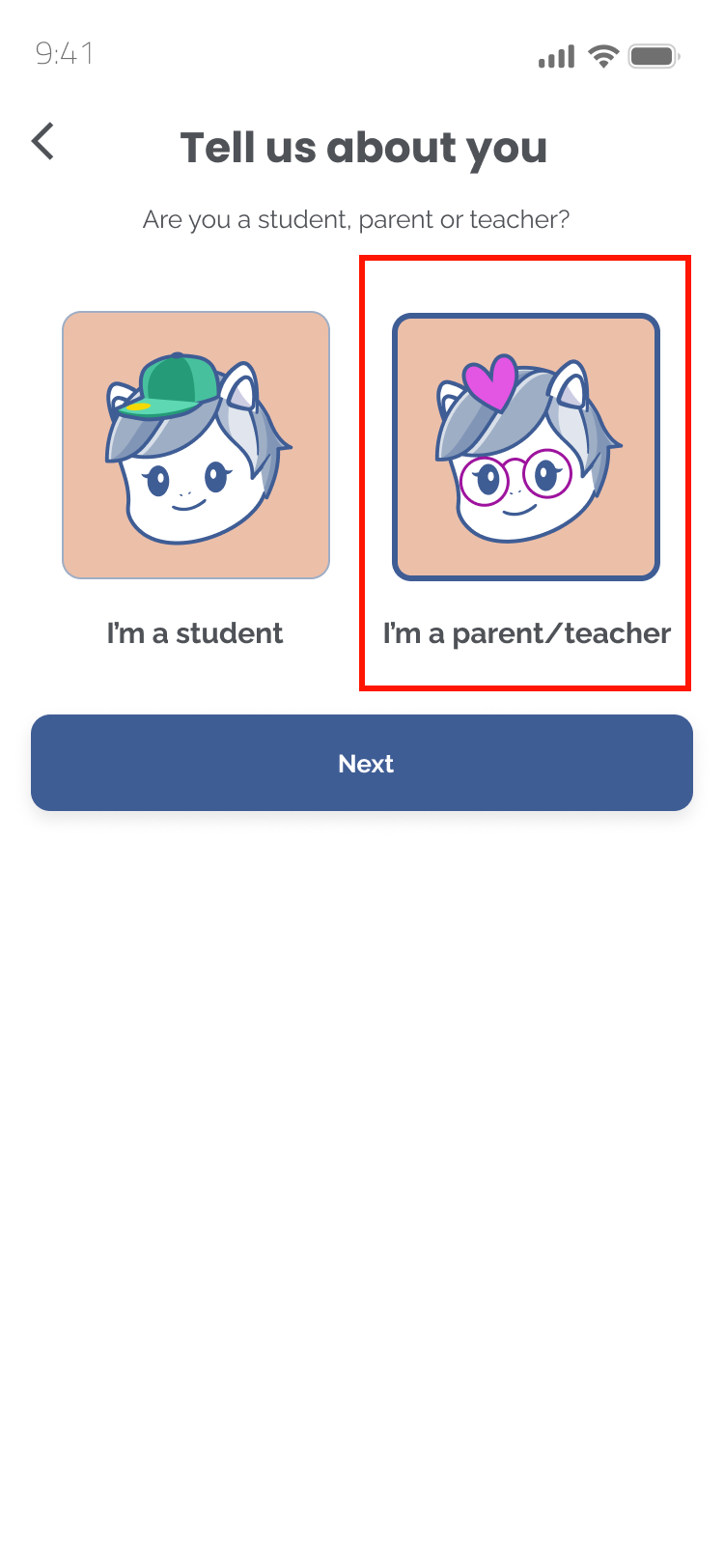
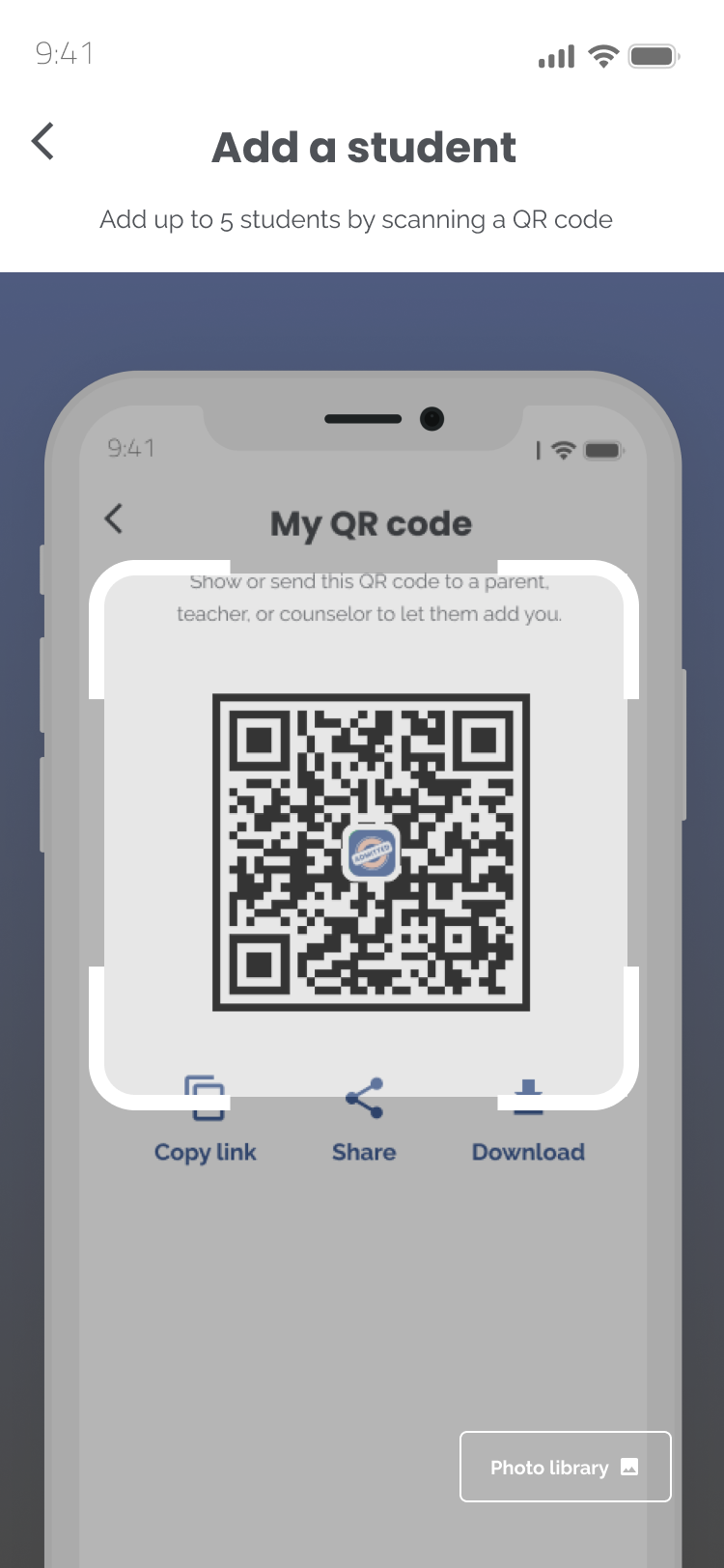
QRコードを取得したい学生は、ホーム画面右上のアバターアイコンをタップし、プロフィール写真の下にある「My QR code」を押してください。
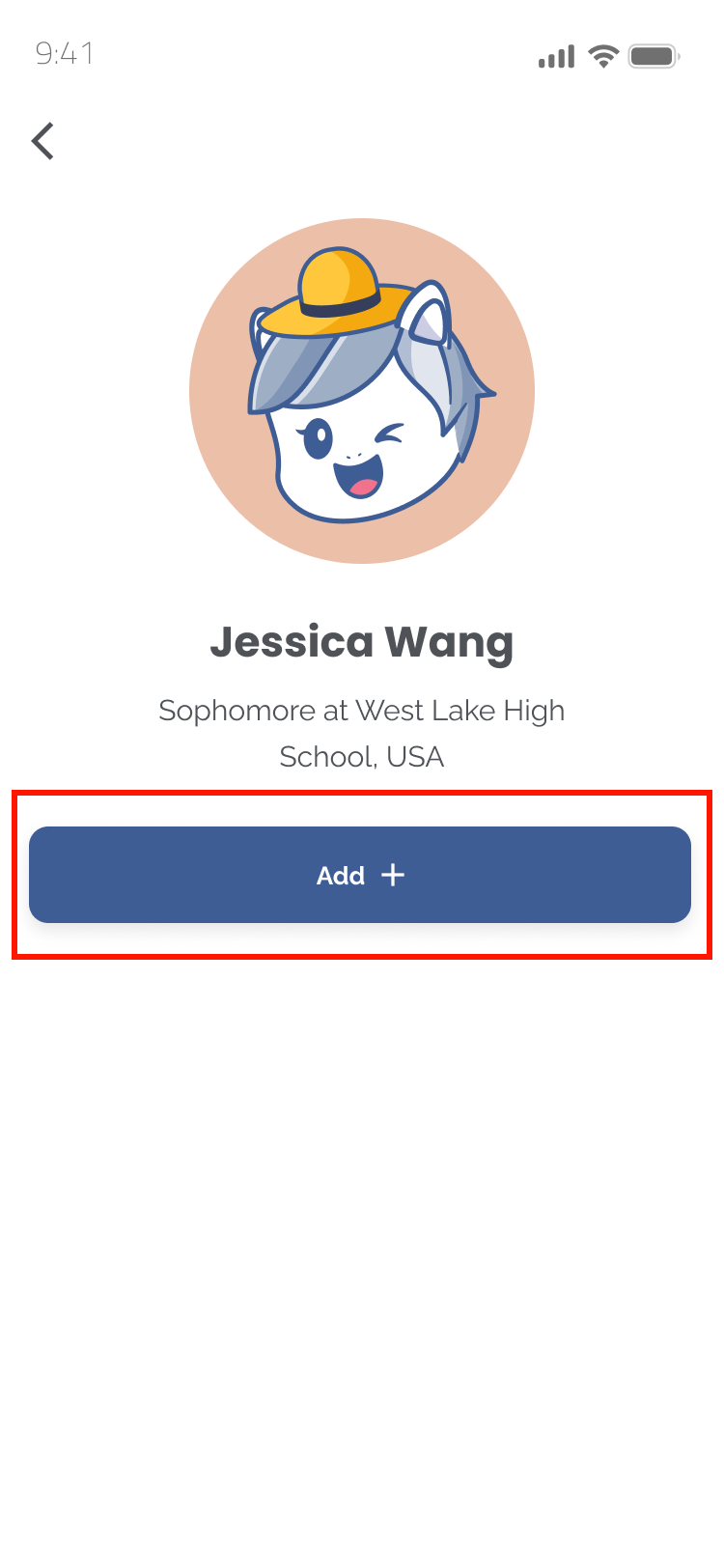
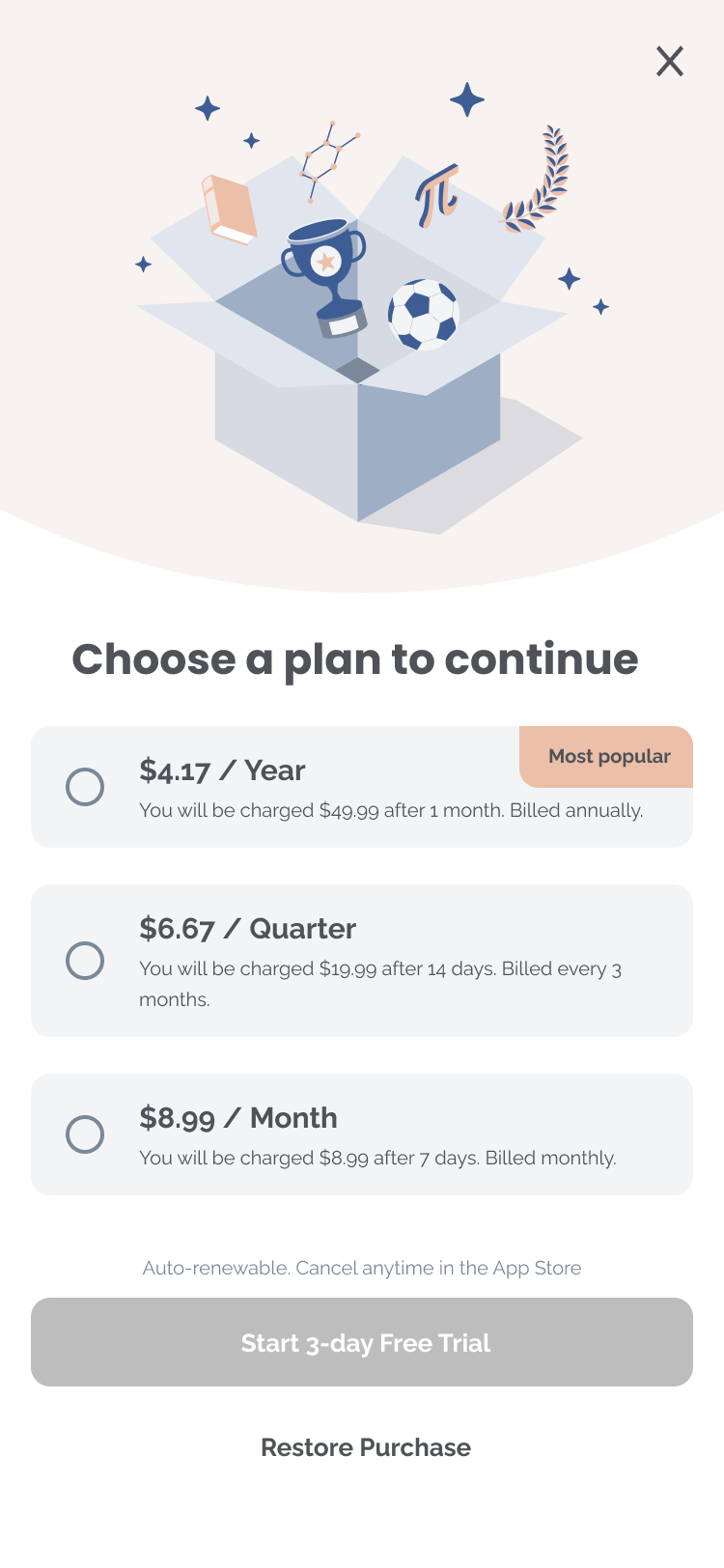
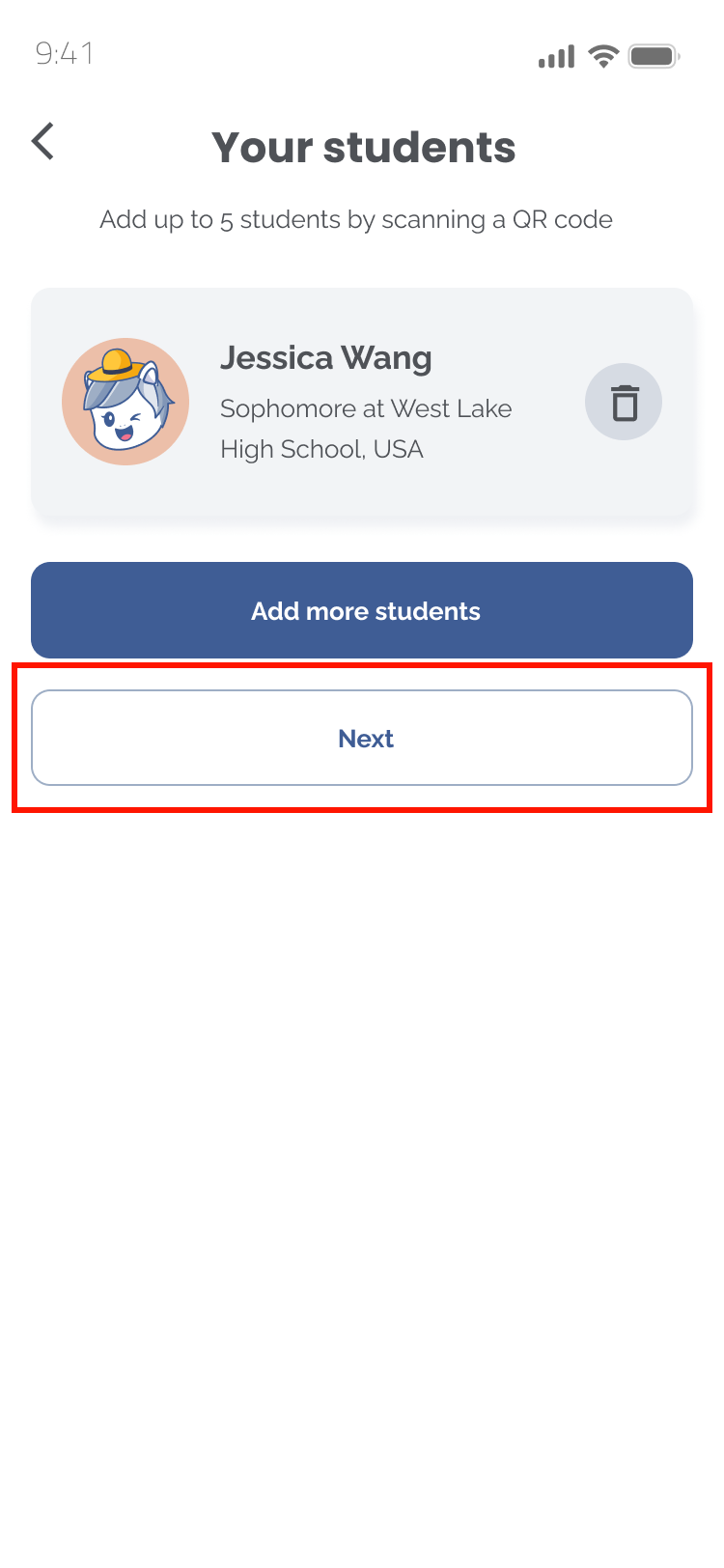
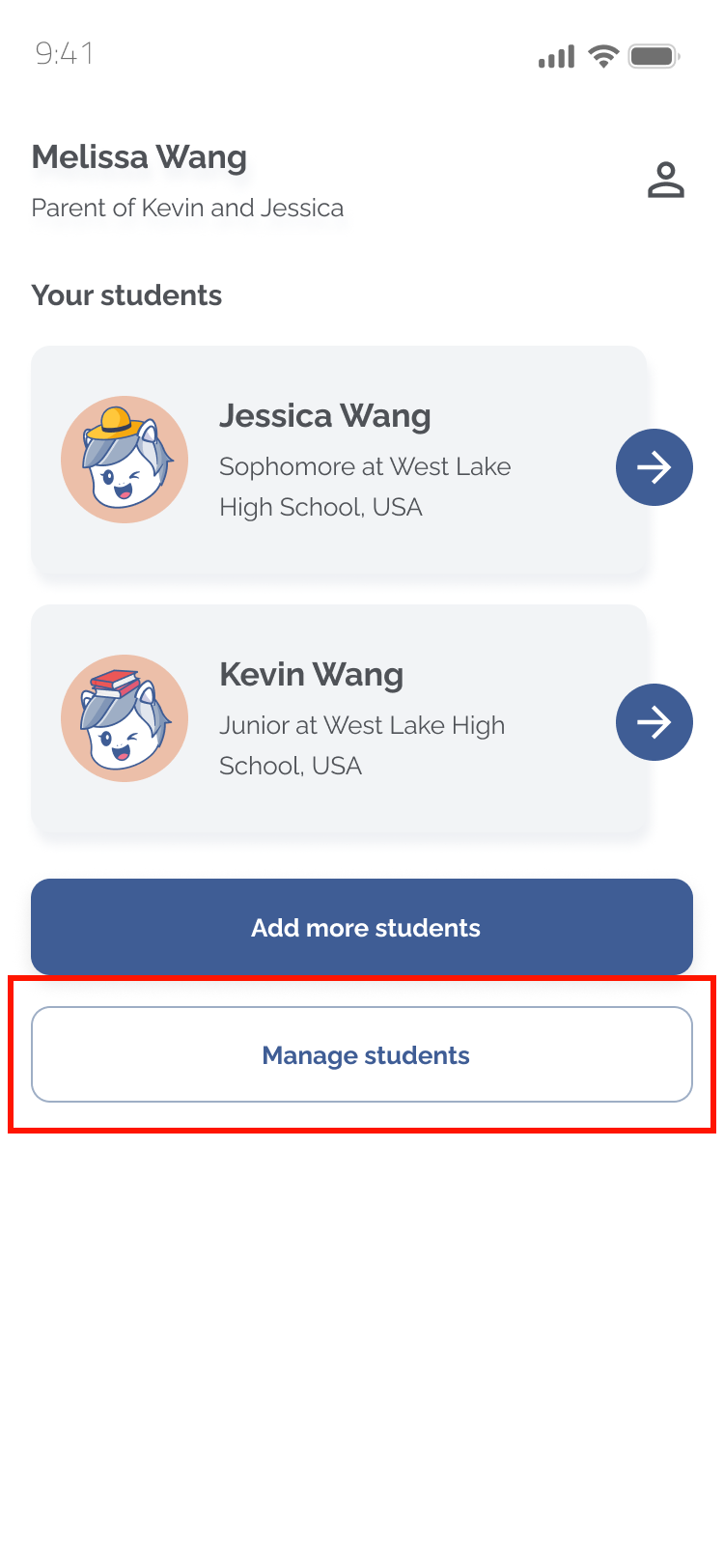
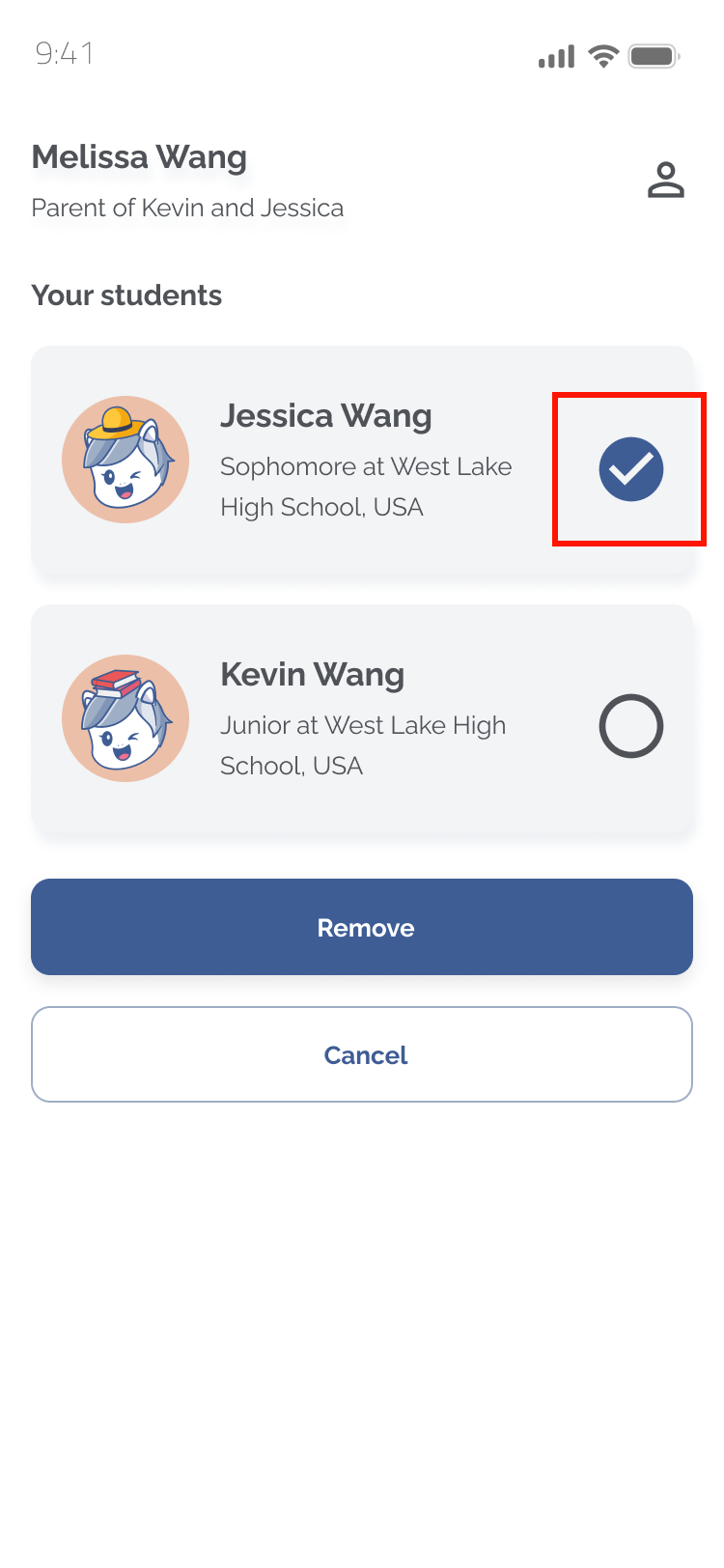
または、下部のボタンをクリックして学生リストページ(ダッシュボード)に戻ります。
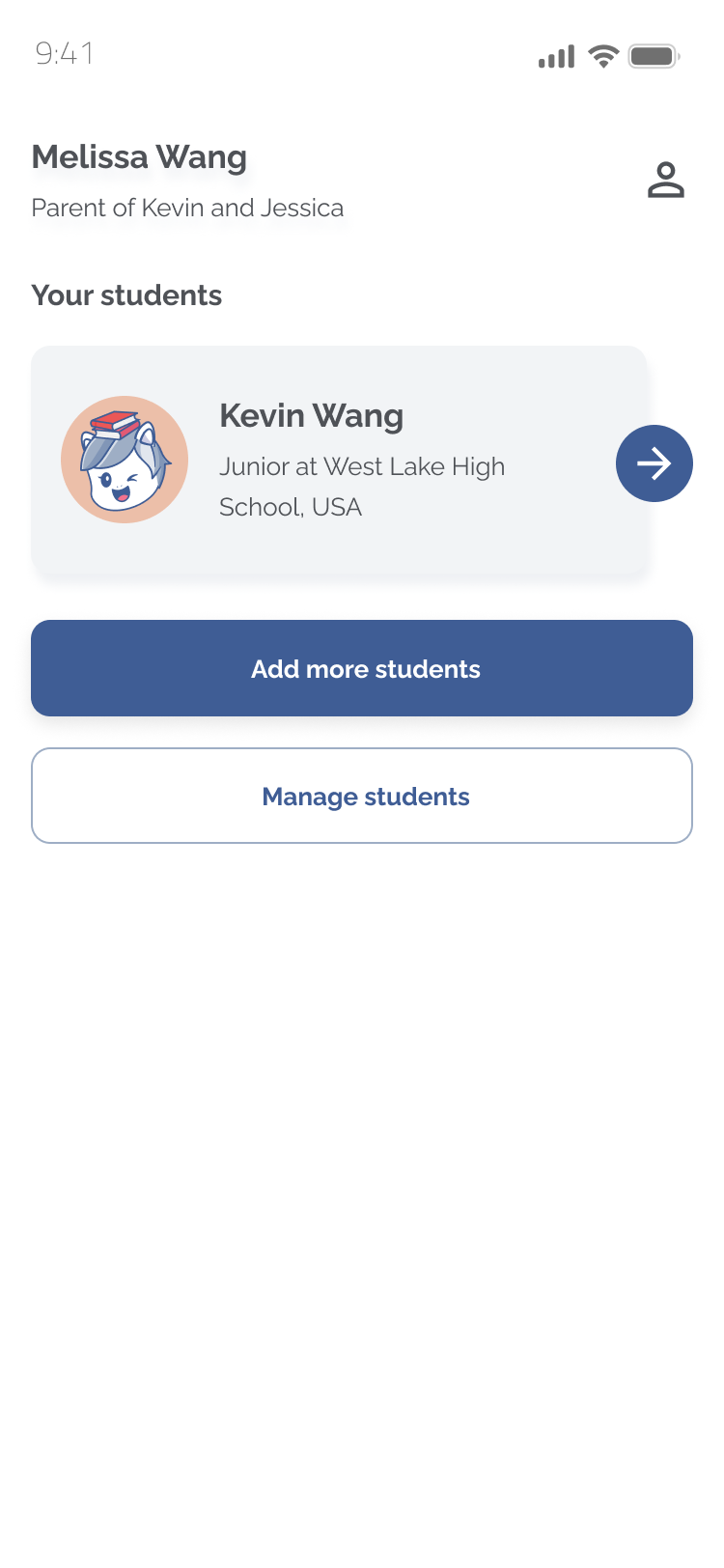
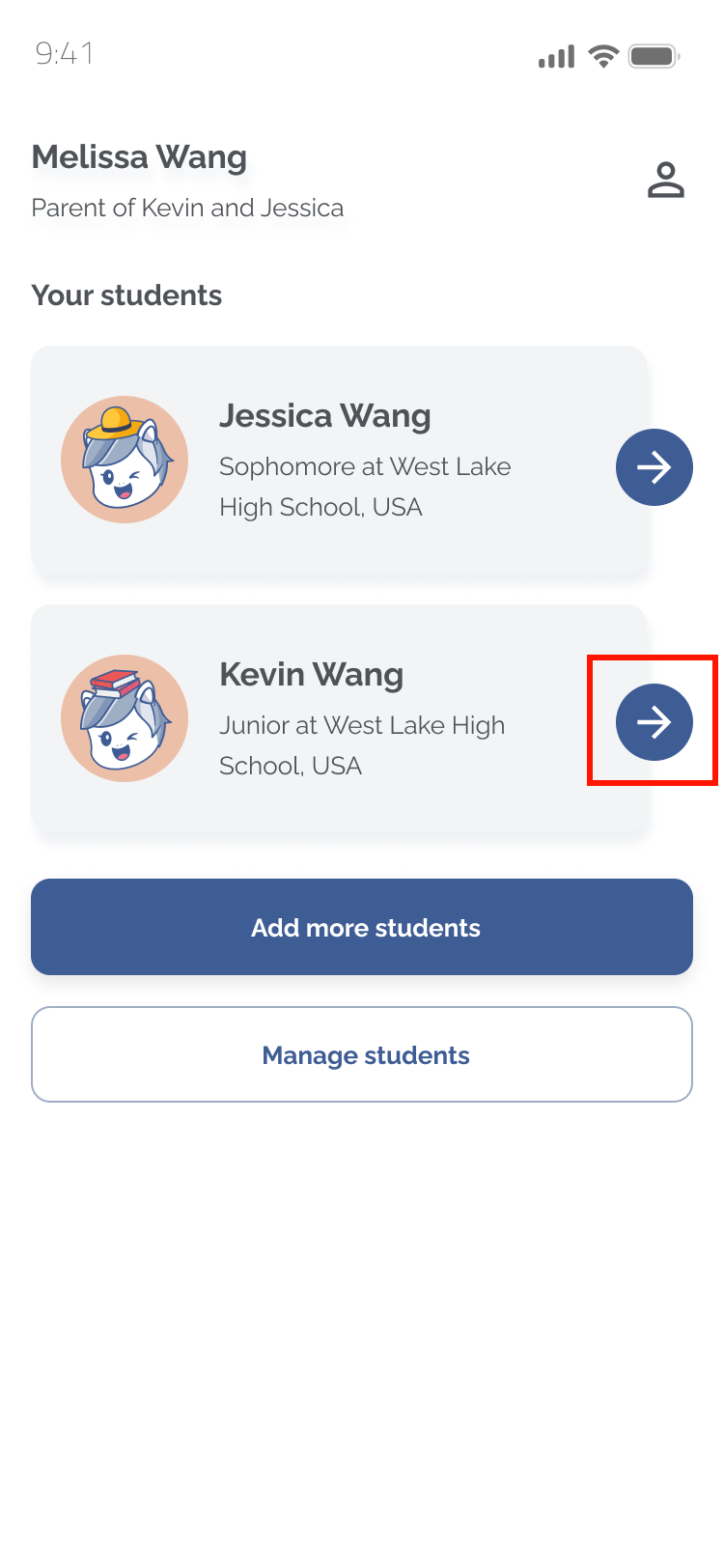
名前の横にある矢印ボタンを押す
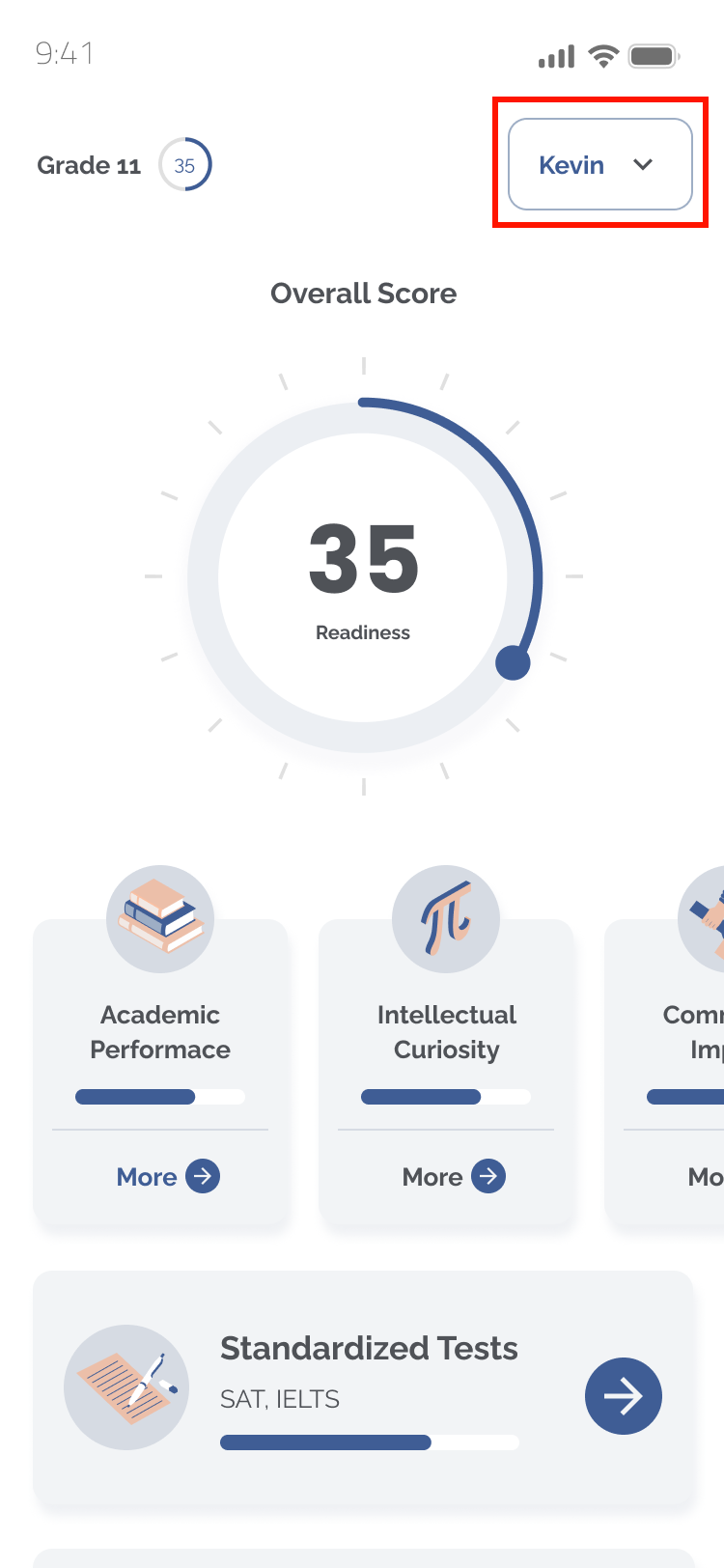
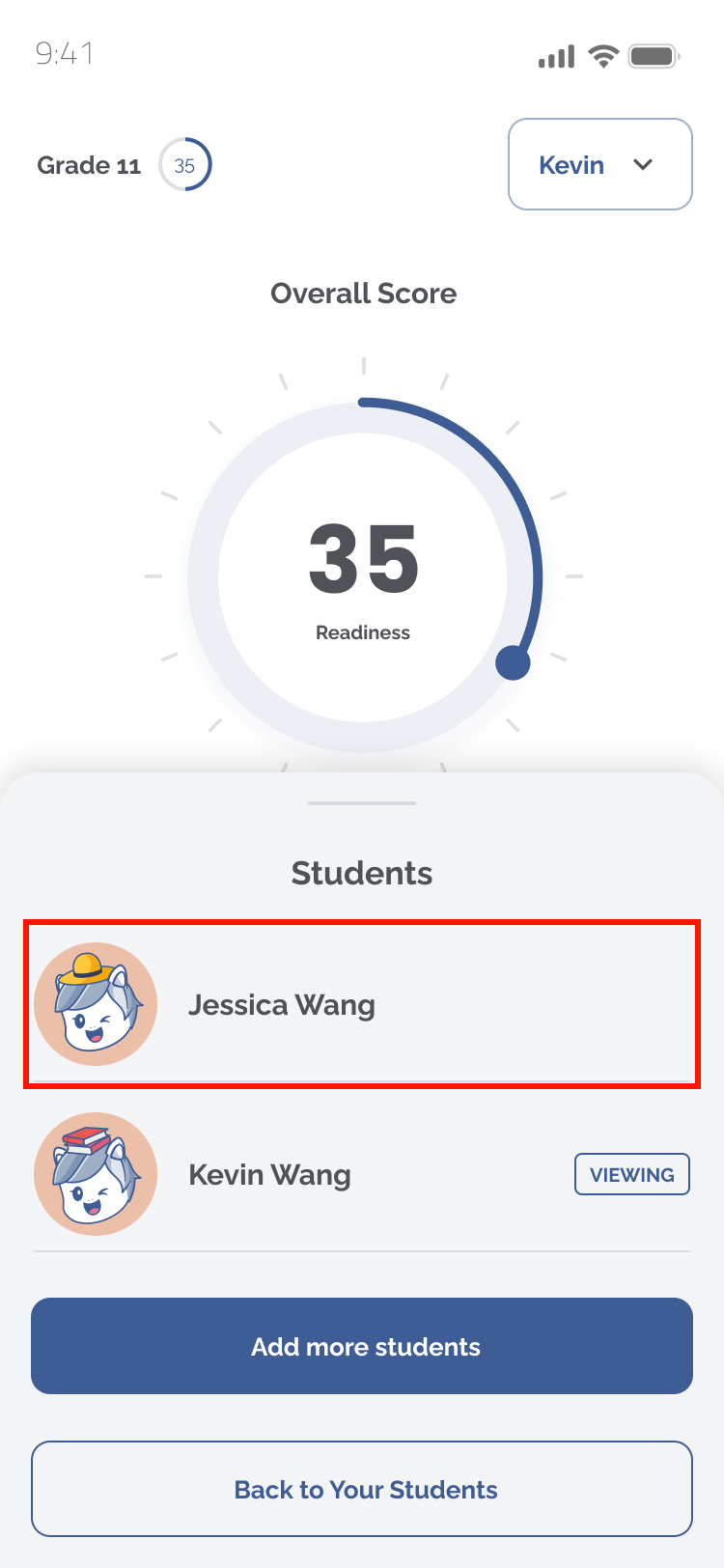
下部のボタンを押して生徒リストページ(ダッシュボード)に戻る